Deze tutorial vertelt je hoe je: grote bestanden vinden op Mac. Naarmate de tijd verstrijkt, kunnen gebruikers veel grote bestanden op Mac opslaan en downloaden. Dat is een groot probleem omdat het je computer vertraagt en je niet meer bestanden of apps kunt downloaden. Wat nog belangrijker is, uw systeem en apps hebben ruimte nodig om verschillende taken uit te voeren. Hier leert u de gemakkelijkste manieren om snel grote bestanden op uw computer of laptop te vinden.
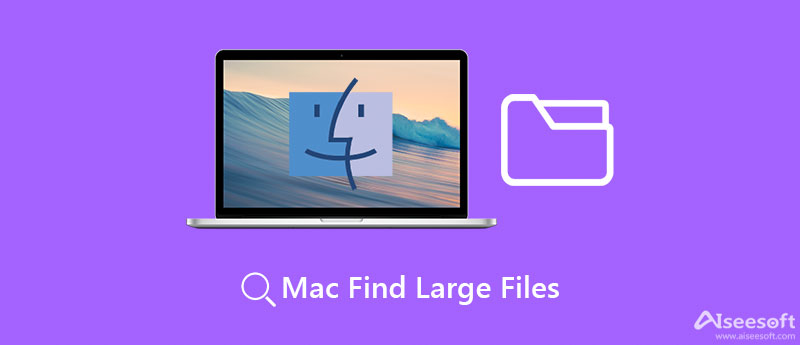
Aiseesoft Mac Cleaner is de gemakkelijkste manier om grote bestanden op Mac te vinden. Het maakt gebruik van geavanceerde technologie om dubbele, grote en oude bestanden weer te geven. Bovendien kunt u uw bestanden per type bekijken.

161,522 Downloads
Aiseesoft Mac Cleaner – Beste grote bestandenzoeker voor Mac
100% veilig. Geen advertenties.
Start de beste bestandsbeheerder op Mac nadat u deze op uw computer hebt geïnstalleerd. Selecteer de Status en controleer de status van uw CPU, opslag en meer. Ga dan naar de schoonmaakster tabblad in de linker werkbalk en kies Grote en oude bestanden.

Klik op de aftasten om grote bestanden op Mac te vinden. Wanneer het scannen is voltooid, klikt u op de knop Bekijken om de grote bestanden weer te geven. U kunt de bestanden groter dan 100 MB of tussen 5 MB en 100 MB onafhankelijk bekijken. Om snel een groot bestand te vinden, klikt u op de Map icoon naast de titel.

Opmerking: Om ruimte vrij te maken, controleert u de ongewenste grote bestanden en klikt u op de schoon knop rechtsonder.
Verlengde lezing:
Je hebt drie manieren om grote bestanden op Mac te vinden zonder een app van derden, waaronder de Finder-app, de Storage Manager en de Terminal. We lichten de stappen voor elke methode hieronder respectievelijk toe.
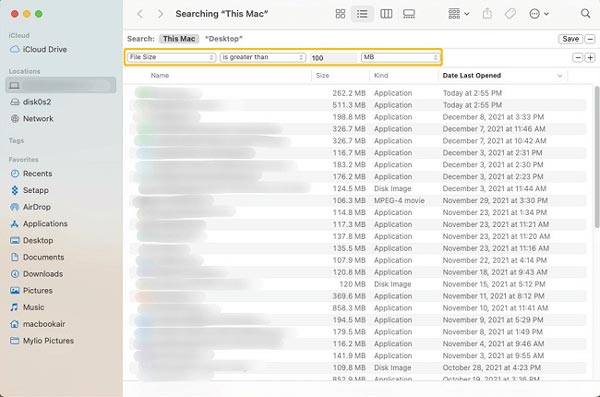
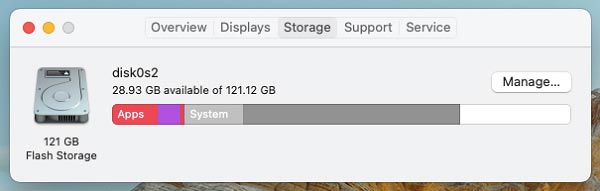
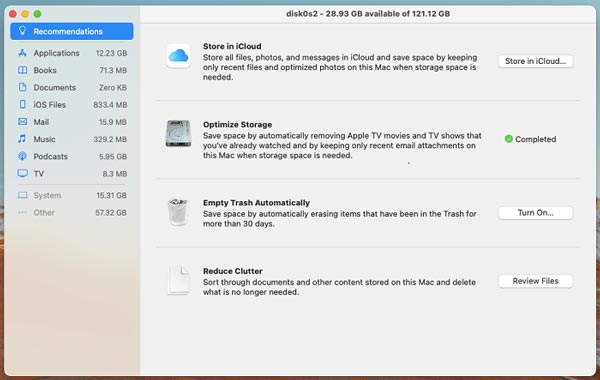
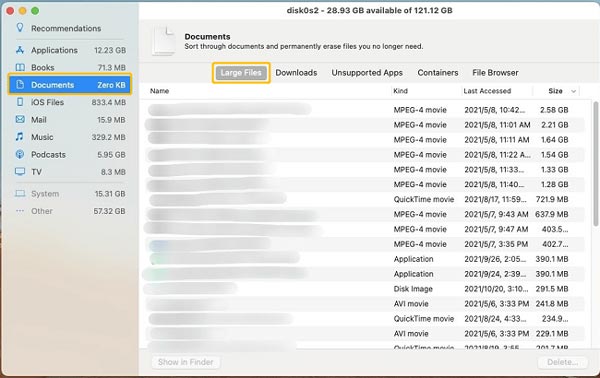
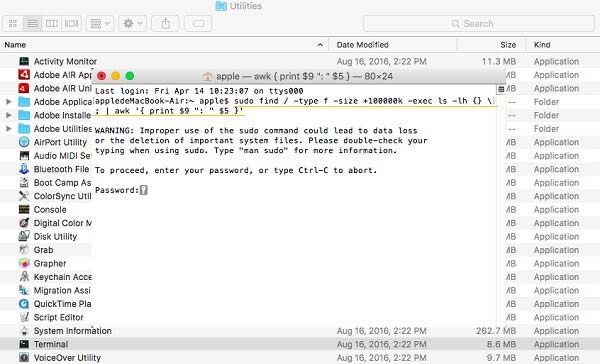
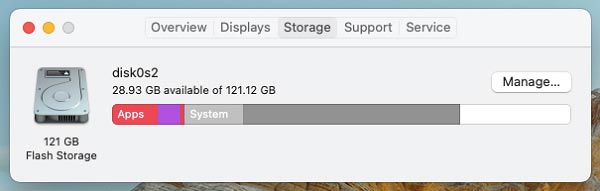
Kan ik grote bestanden op Mac in batch verwijderen?
U kunt grote bestanden vinden in de Finder-app of Opslagbeheer, selecteer ze en klik op de Fn + Verwijderen toetsen op uw toetsenbord om ze onmiddellijk te verwijderen.
Hoe alle bestanden op Mac te tonen?
Er is een item genaamd All My Files in de Finder-app, die alle bestanden op uw schijf weergeeft. Als u het item niet kunt vinden, klikt u op de vinder menu, selecteert voorkeuren, Ga naar het Zijbalk, en check Al mijn bestanden.
Hoe verborgen bestanden op Mac te vinden?
Ga naar de doelmap in de Finder-app die verborgen bestanden opslaat. druk op Command + Shift + Punt toetsen op uw toetsenbord en de verborgen bestanden worden zichtbaar.
Conclusie
Nu zou u moeten begrijpen hoe u grote bestanden kunt vinden op MacBook Pro/Air, iMac en meer. Zodat u nutteloze bestanden kunt verwijderen en ruimte kunt vrijmaken. Als je de ingebouwde functies niet leuk vindt, is Aiseesoft Mac Cleaner een goed alternatief hulpprogramma. Het toont grote bestanden en stelt u in staat om ze snel te verwijderen. Meer vragen? Laat gerust een berichtje achter onder dit bericht.

Blu-ray-speler is een krachtige speler die Blu-ray-schijf, Blu-ray-map, dvd-schijf / map / ISO-bestand kan afspelen en fungeert als gewone mediaspeler voor alle HD / SD-videobestanden.
100% veilig. Geen advertenties.
100% veilig. Geen advertenties.